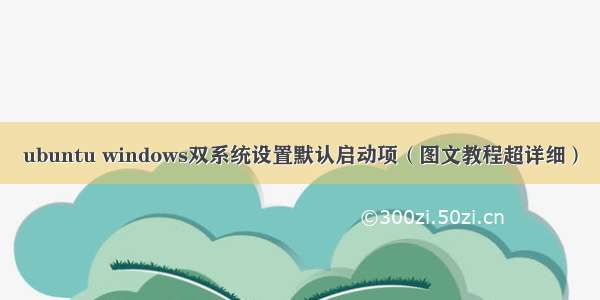
电脑安装的是ubuntu18.04和windows10双系统,默认启动项是ubuntu,开机界面10s内不手动操作的话就会默认启动ubuntu,但最近用的windows比较多,于是想换成windows为默认启动项。
步骤一:
首先查看开机界面的几个启动项的位置是多少,比如我的就是ubuntu在第一位(序号为0),windows在第三位(序号为2),记住这个序号,后面要用到。
步骤二:
进入ubuntu,ctrl alt T打开终端,输入
sudo gedit /boot/grub/grub.cfg
就是修改/boot/grub/下grub.cfg这个文件里的一个参数
步骤三:
输入上述指令后会打开一个文件,只需将里面“set default = 0”中的“0”更改即可,比如我的刚刚是默认ubuntu为启动项,所以这里是0,我要改成windows,那就把这里改成2即可,如下图。
修改完后保存退出,重启即可默认进入windows啦,要是以后遇到ubuntu用的多的时候可以再改回来,当然在每次启动时手动选择启动项也可以的,但是只有这10s的时间哦~















